Как массово удалить завершенные напоминания на iPhone
Apple Reminders стала мощной с последним обновлением iOS 13 и macOS Catalina. Теперь напоминания поддерживают смарт-списки, настраиваемые списки, вложенные списки, задачи и подзадачи, вложения фотографий, триггеры местоположения и многие другие функции. Напоминания Apple теперь могут удовлетворить потребности большинства пользователей iPhone в управлении задачами. Тем не менее, есть еще некоторые причуды, которые необходимо решить. Моя самая большая проблема с Apple Reminders заключается в том, что она не позволяет мне массово удалять завершенные напоминания.
Сначала мне нужно предпринять шаги, чтобы показать завершенные напоминания в каждом списке, а затем я могу удалить завершенные напоминания одно за другим. Это утомительный и разочаровывающий процесс, и у меня нет времени заниматься им. Вот почему я был так счастлив, когда узнал об этом изящном ярлыке, который позволяет мне очищать все завершенные напоминания сразу. В этой статье я покажу вам, как вы можете удалить все завершенные напоминания сразу.
Удалить завершенные напоминания в Apple Reminders
Есть несколько способов удалить завершенные напоминания в приложении Apple Reminders, но самый простой способ — использовать ярлык, который я покажу здесь. Чтобы использовать эту функцию, у вас должны быть ярлыки (скачать), установленное на вашем iPhone. Apple выпустила ярлыки с iOS 12, и теперь это собственное приложение для iOS 13. Если вы удалили это приложение, я объяснил, как установить приложение ярлыков на iOS 13 в предыдущей статье.
Приложение «Ярлыки» является мощным и может помочь вам автоматизировать множество задач. Я опубликовал несколько статей о ярлыках включая обзор приложения «Ярлыки» и руководство по созданию вашего первого ярлыка, так что ознакомьтесь с ними.
С учетом всего сказанного давайте рассмотрим шаги по удалению завершенных напоминаний на вашем iPhone и iPad:
1. Во-первых, скачать «Удалить завершено» ярлык, нажав на ссылку и нажав на кнопку быстрого доступа «Добавить ненадежные».
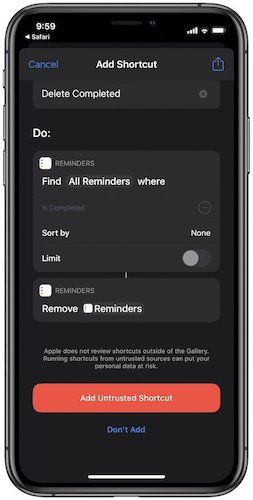
Примечание: Если ваш телефон не позволяет вам установить этот ярлык, перейдите в «Настройки» → «Ярлыки» и разрешите «Ненадежные ярлыки». Если у вас возникли проблемы, ознакомьтесь с приведенным выше руководством по установке ярлыков, чтобы включить эту функцию.
2. Теперь запустите этот ярлык, нажав на него. Он попросит вас предоставить разрешение на доступ к «Напоминаниям». Нажмите на кнопку «ОК», чтобы разрешить это.
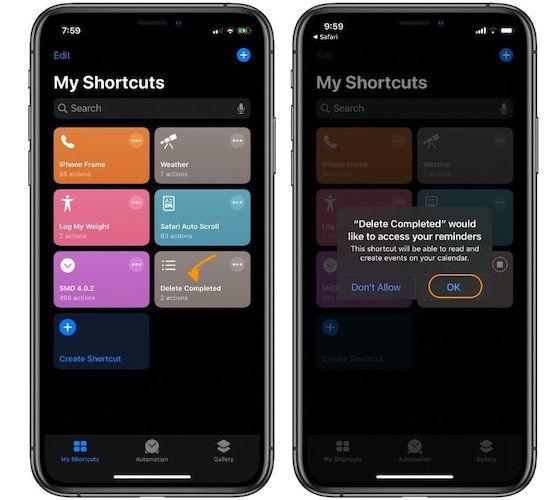
3. Ярлык теперь будет искать завершенные напоминания и показывать вам всплывающее окно с количеством завершенных напоминаний. Нажмите на кнопку «Удалить», чтобы удалить их навсегда. Так как это постоянное действие, ярлык дважды спросит вас, прежде чем удалить напоминания. Это хорошая функция безопасности, которая избавляет вас от неосознанного удаления завершенных напоминаний.
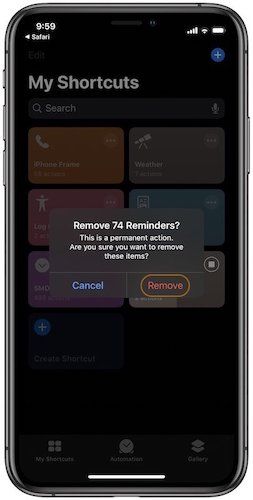
Это простой способ удалить завершенные напоминания с вашего iPhone и iPad. Если вы не хотите использовать этот метод. Вы также можете использовать этот собственный метод. Перейдите на iCloud.com → войдите под своим идентификатором и паролем → нажмите «Напоминания» → нажмите на список → и нажмите «Очистить завершено».. При этом я нахожу метод ярлыков проще. Я просто запускаю его раз в месяц, и он очищает все завершенные напоминания.
Очистить завершенные напоминания на iPhone и iPad
На этом наш урок заканчивается. Если вы столкнулись с какой-либо проблемой при выполнении шагов, задайте свой вопрос в комментариях, и я вам помогу. Если вам понравилась эта статья, вы хотите помочь сайту, не забудьте поделиться сайтом в своих социальных сетях.






